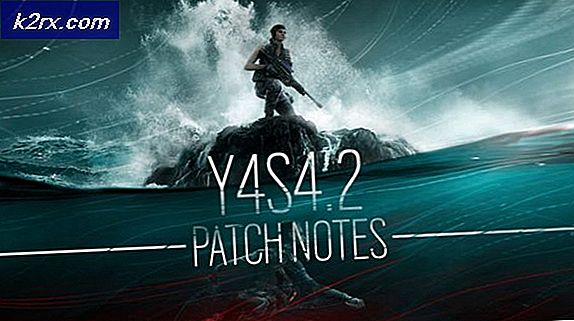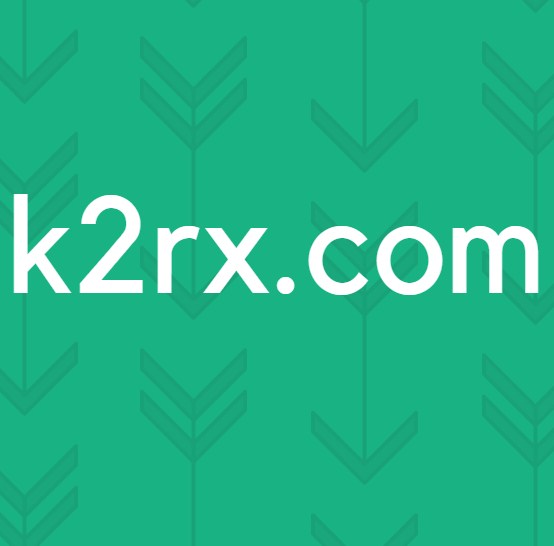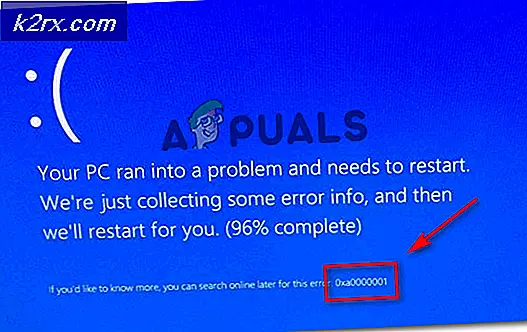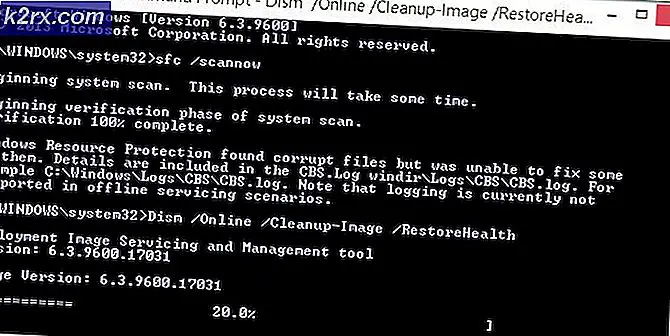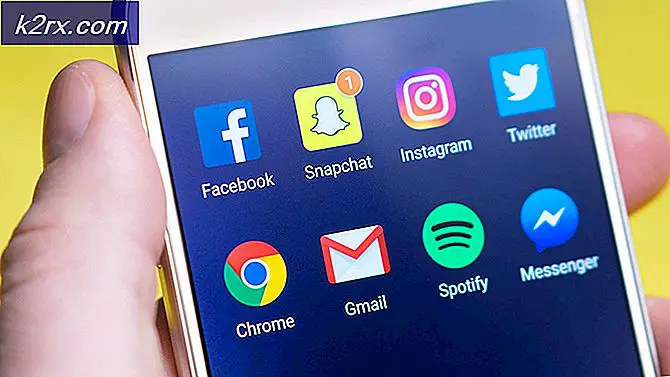Khắc phục: WOW.DLL đã ngừng hoạt động trên Windows 7
“Wow.dll” là một tệp ký sinh trùng chịu trách nhiệm chạy tải trọng phá hủy của ký sinh trùng trên thiết bị của bạn. Nó tự triển khai như một plugin Windows do đó nó có thể không hiển thị trong quá trình quét vi-rút và phải bị xóa theo cách thủ công. Tuy nhiên, một số trình quét vi-rút của bên thứ ba có thể phát hiện vi-rút và tự động xóa hoặc sửa đổi.
Nguyên nhân nào gây ra lỗi “wow.dll” đã dừng?
Sau khi nhận được nhiều báo cáo từ nhiều người dùng, chúng tôi đã quyết định điều tra vấn đề và đưa ra một bộ giải pháp giải quyết vấn đề cho hầu hết người dùng của chúng tôi. Ngoài ra, chúng tôi đã xem xét lý do mà lỗi được kích hoạt và liệt kê nó bên dưới.
Bây giờ bạn đã có hiểu biết cơ bản về bản chất của vấn đề, chúng ta sẽ chuyển sang các giải pháp. Đảm bảo thực hiện các vấn đề này theo thứ tự cụ thể mà chúng được trình bày để tránh bất kỳ xung đột nào.
Giải pháp 1: Xóa tệp Cache
Đôi khi vi-rút tự lưu trữ trong thư mục bộ nhớ cache của máy tính, nơi lưu trữ tất cả các cấu hình tải ứng dụng để tải ứng dụng một cách nhanh chóng và nhanh chóng. Do đó, trong bước này, chúng tôi sẽ xóa tất cả các mục trong bộ nhớ cache khỏi máy tính của bạn. Nó sẽ được ứng dụng tự động tạo lại nên chúng ta không phải lo lắng về việc mất dữ liệu quan trọng.
- Nhấn nút “các cửa sổ" và "RNút ”trên bàn phím của bạn
- Kiểu trong "% nhiệt độ%" và hãy nhấn Đi vào.
- nhấn “Ctrl” + “A”Để chọn tất cả các tệp bên trong đó và sau đó nhấn“Sự thay đổi” + “Xóa bỏ“.
- Nhấp chuột trên "Đúng”Trên lời nhắc và đợi trong khi tệp bị xóa.
- Kiểm tra để xem sự cố vẫn tiếp diễn.
Giải pháp 2: Chạy quét SFC
Quét SFC là một chức năng trong hệ điều hành Windows cho phép người dùng quét mọi trình điều khiển hoặc tệp cấu hình bị hỏng và tự động sửa chữa chúng. Do đó, trong bước này, chúng tôi sẽ tìm kiếm và sửa bất kỳ tệp Windows nào bị hỏng mà Parasite có thể đã tự triển khai. Vì điều đó:
- Nhấn vào nút “các cửa sổ” + “R”Đồng thời để mở lời nhắc Chạy.
- Gõ vào "cmd”Rồi nhấn“Ctrl” + “Sự thay đổi” + “Đi vào”Để mở nó với tư cách quản trị viên.
- Gõ vào "sfc/scannow" và hãy nhấn "Đi vào“.
- Công cụ bây giờ sẽ quét tất cả các tệp hệ thống của bạn, chờ đợi để quá trình xác minh kết thúc,
- Sau khi quá trình quét kết thúc, kiểm tra để xem sự cố vẫn tiếp diễn.
Giải pháp 3: Thực hiện Khởi động sạch
Khi hệ thống ở trạng thái Khởi động sạch, không có ứng dụng hoặc trình điều khiển của bên thứ ba nào được phép chạy. Do đó, nếu ký sinh trùng tự biểu hiện cùng với Dịch vụ Windows hoặc ứng dụng của bên thứ ba, chúng tôi có thể xác định ứng dụng hoặc dịch vụ mà nó đang được triển khai thông qua. Để thực hiện khởi động sạch:
- Nhấn "các cửa sổ” + “R”Đồng thời để mở lời nhắc chạy
- Kiểu "msconfig" và hãy nhấn "Đi vào".
- Lựa chọn các "Dịch vụ”Và bỏ chọn“Ẩn giấu Tất cả Microsoft Dịch vụ" cái hộp.
- Nhấp chuột trên “Vô hiệu hóa Anút ll ”và sau đó nhấp chuột trên “Khởi động chuyển hướng“.
- Nhấp chuột trên “Mở Bài tập Giám đốc" Lựa chọn.
- Hiện nay nhấp chuột trên một ứng dụng bên trong danh sách và sau đó nhấp chuột trên “Vô hiệu hóa" Lựa chọn.
- Lặp lại quy trình này cho mọi ứng dụng bên trong danh sách.
- Khởi động lại máy tính của bạn và kiểm tra để xem sự cố vẫn tiếp diễn.
- Nếu sự cố biến mất, hãy mở "Dịch vụ”Một lần nữa và chỉ cho phép một dịch vụ chạy.
- Nói lại quá trình này cho đến khi ký sinh trùng quay trở lại bằng cách cho phép một dịch vụ hoặc ứng dụng cụ thể chạy.
- Hoặc xóa bỏ các ứng dụng rằng ký sinh trùng đang tự biểu hiện thông qua hoặc vô hiệu hóa nó vĩnh viễn.
Giải pháp 4: Chạy Antivirus
Chúng tôi khuyên bạn nên Tải về một ứng dụng Chống vi-rút của bên thứ ba và cho phép nó để triệt để quét máy tính của bạn bị nhiễm vi-rút vì đây là một loại ký sinh trùng có thể ăn trộm quan trọng dữ liệu Từ máy tính của bạn. Nếu sự cố vẫn tiếp diễn thì lựa chọn duy nhất còn lại là sao lưu các tệp quan trọng và thực hiện cài đặt mới Windows.